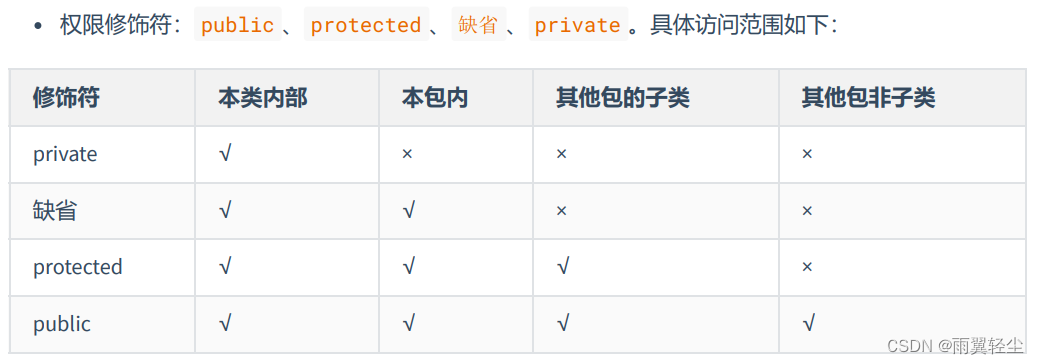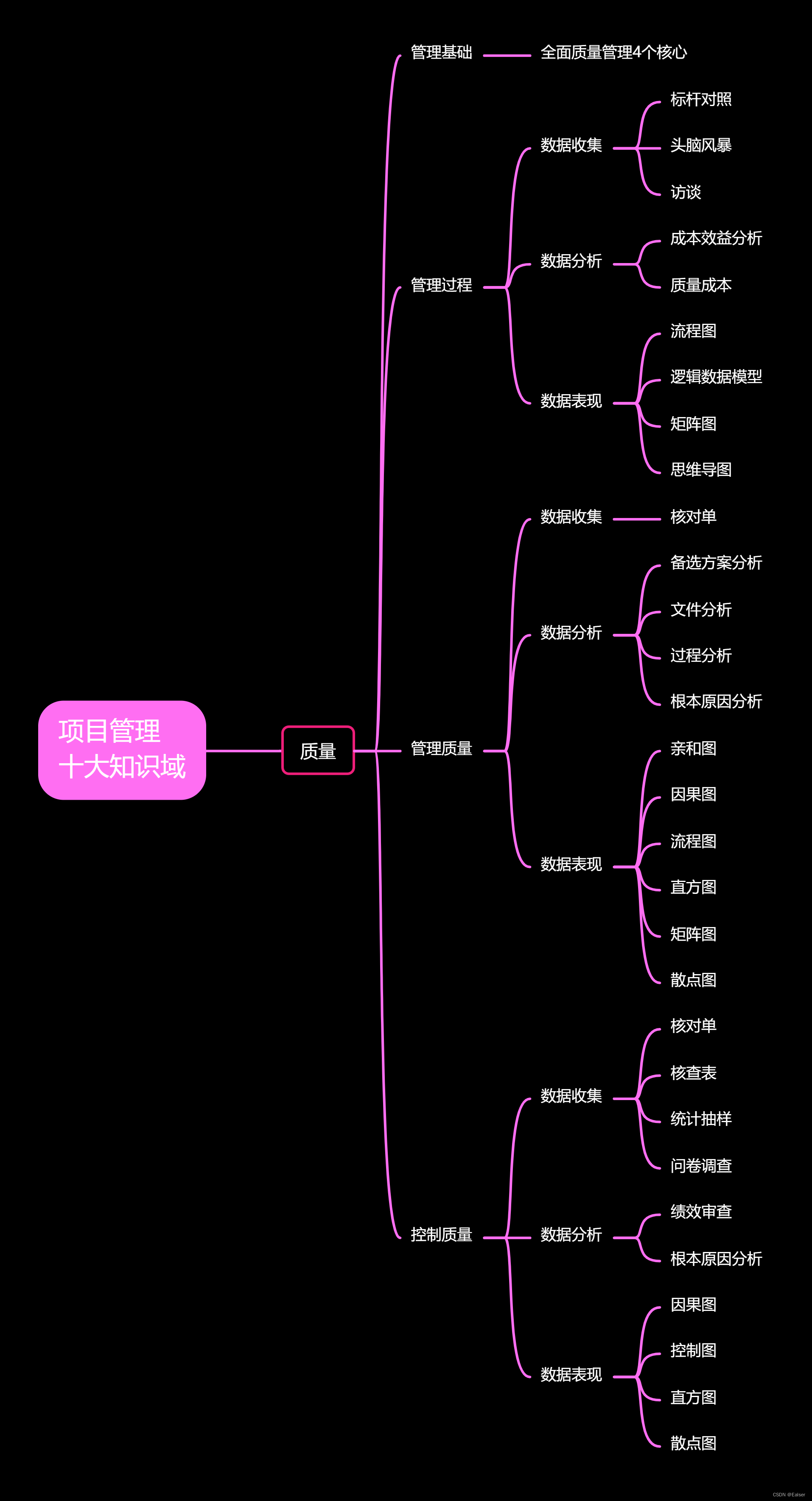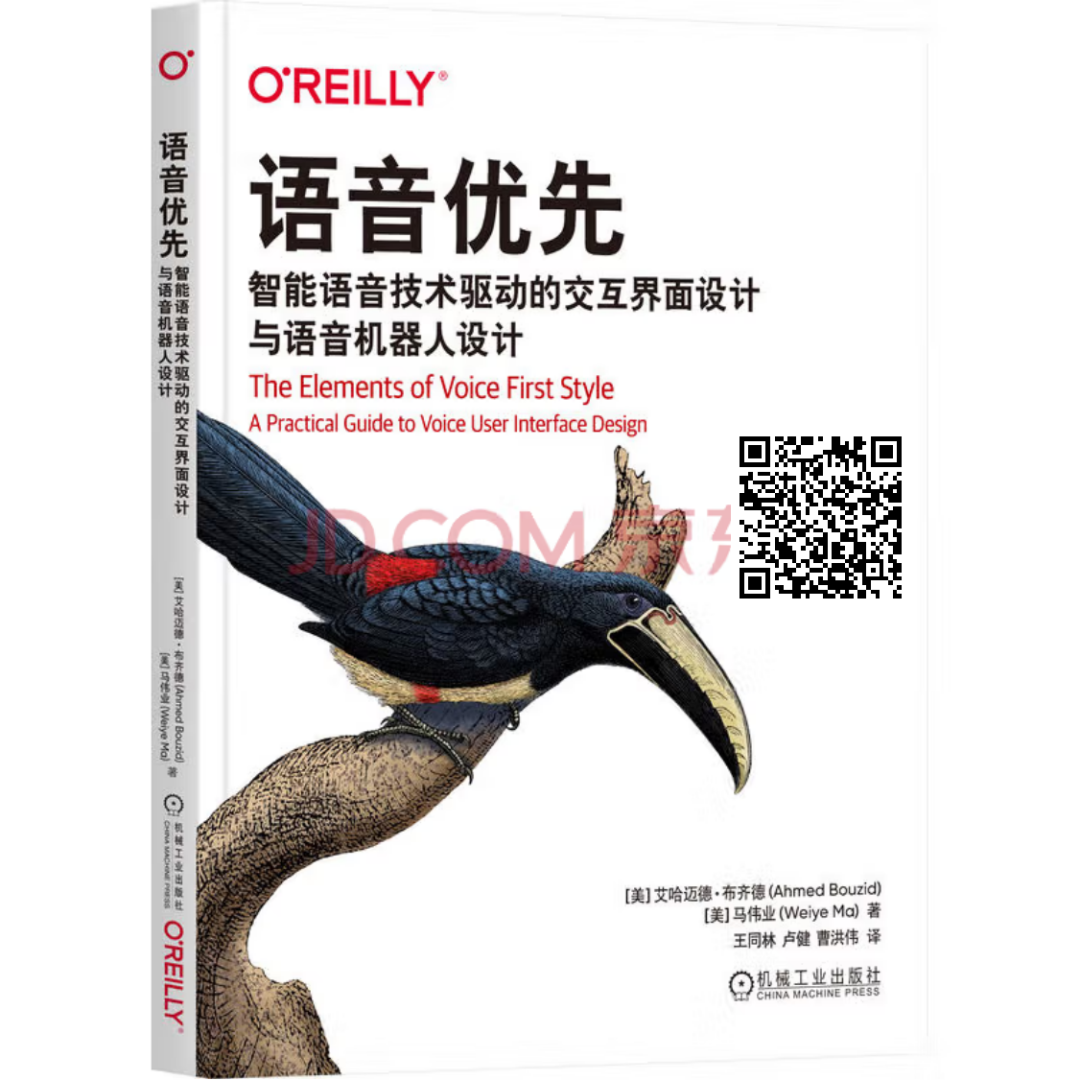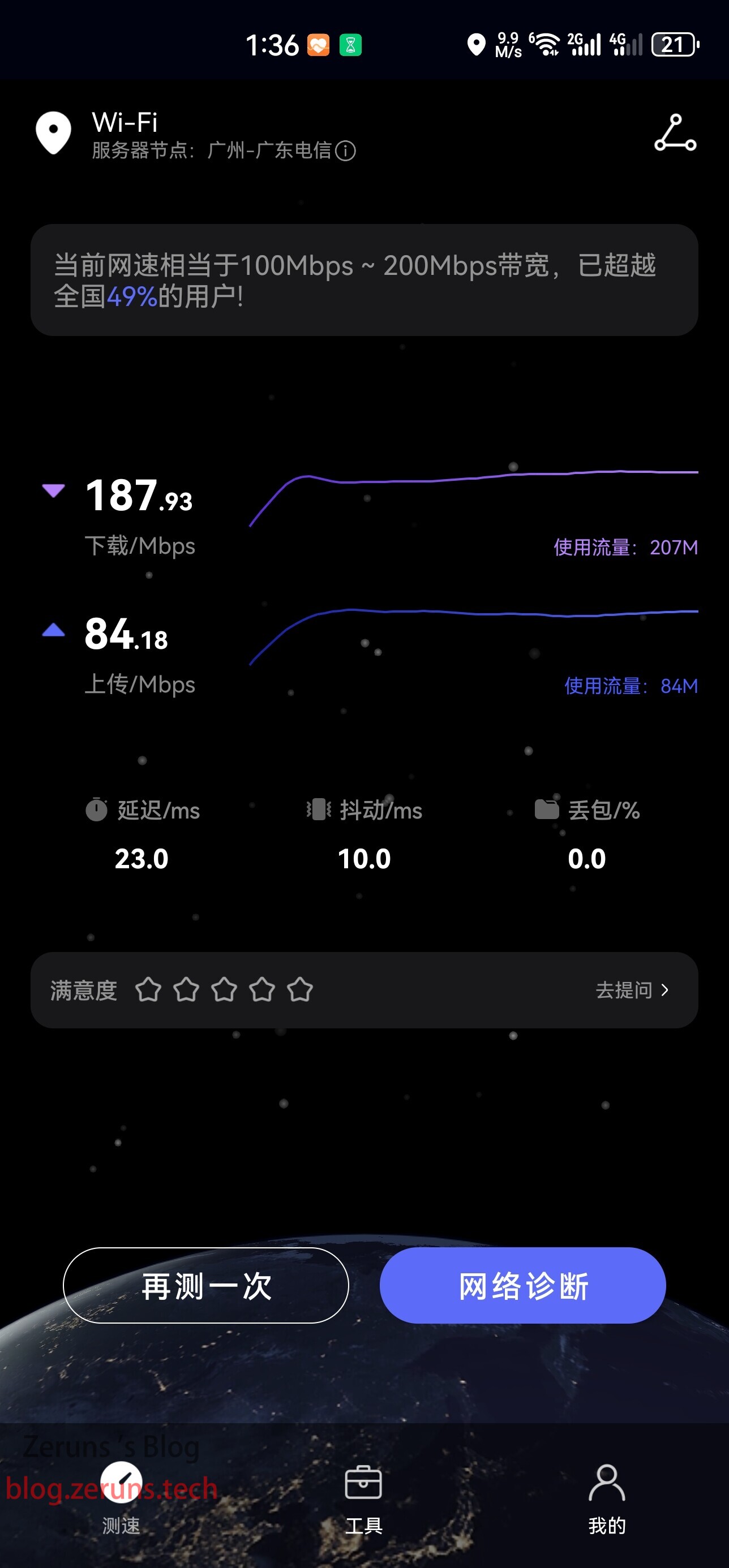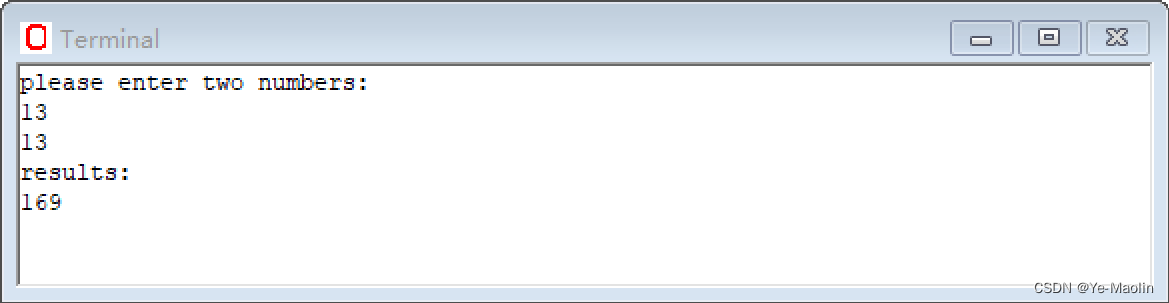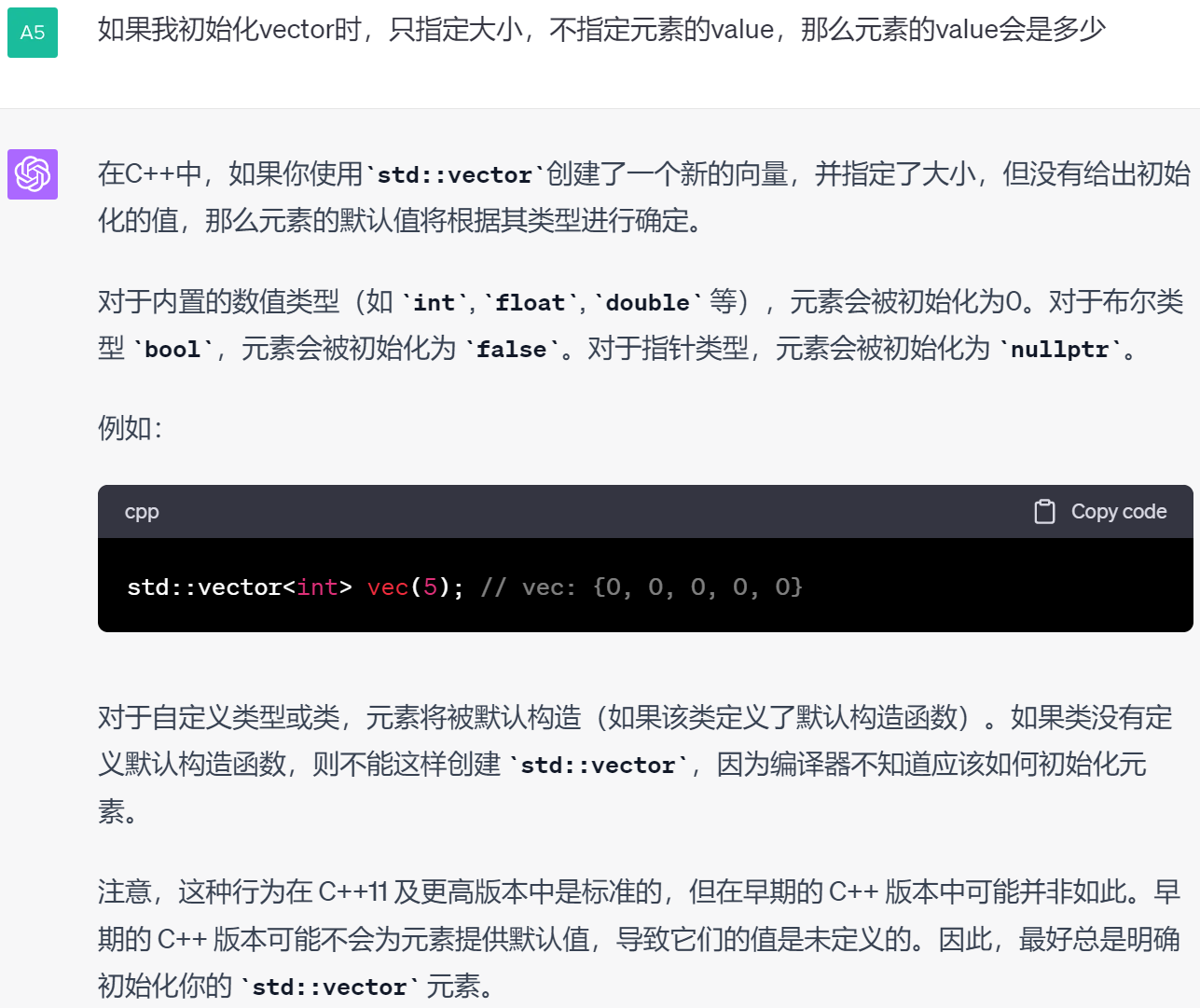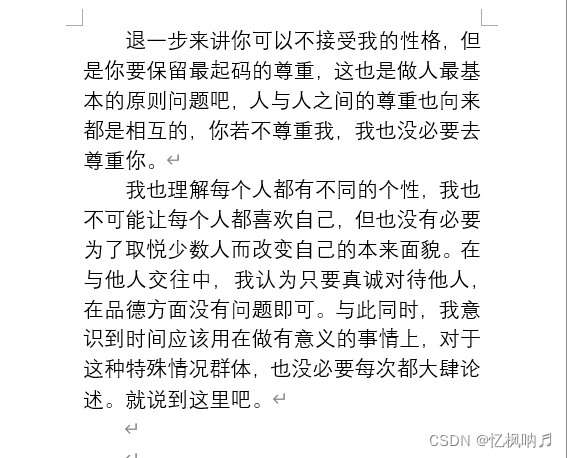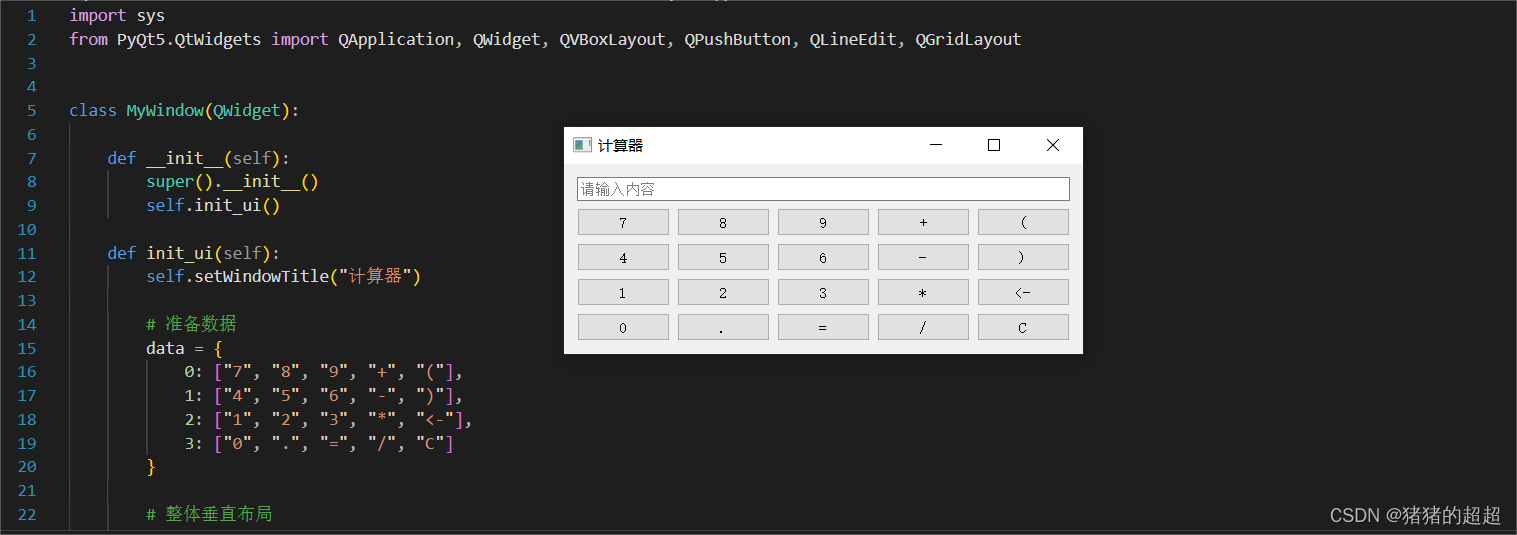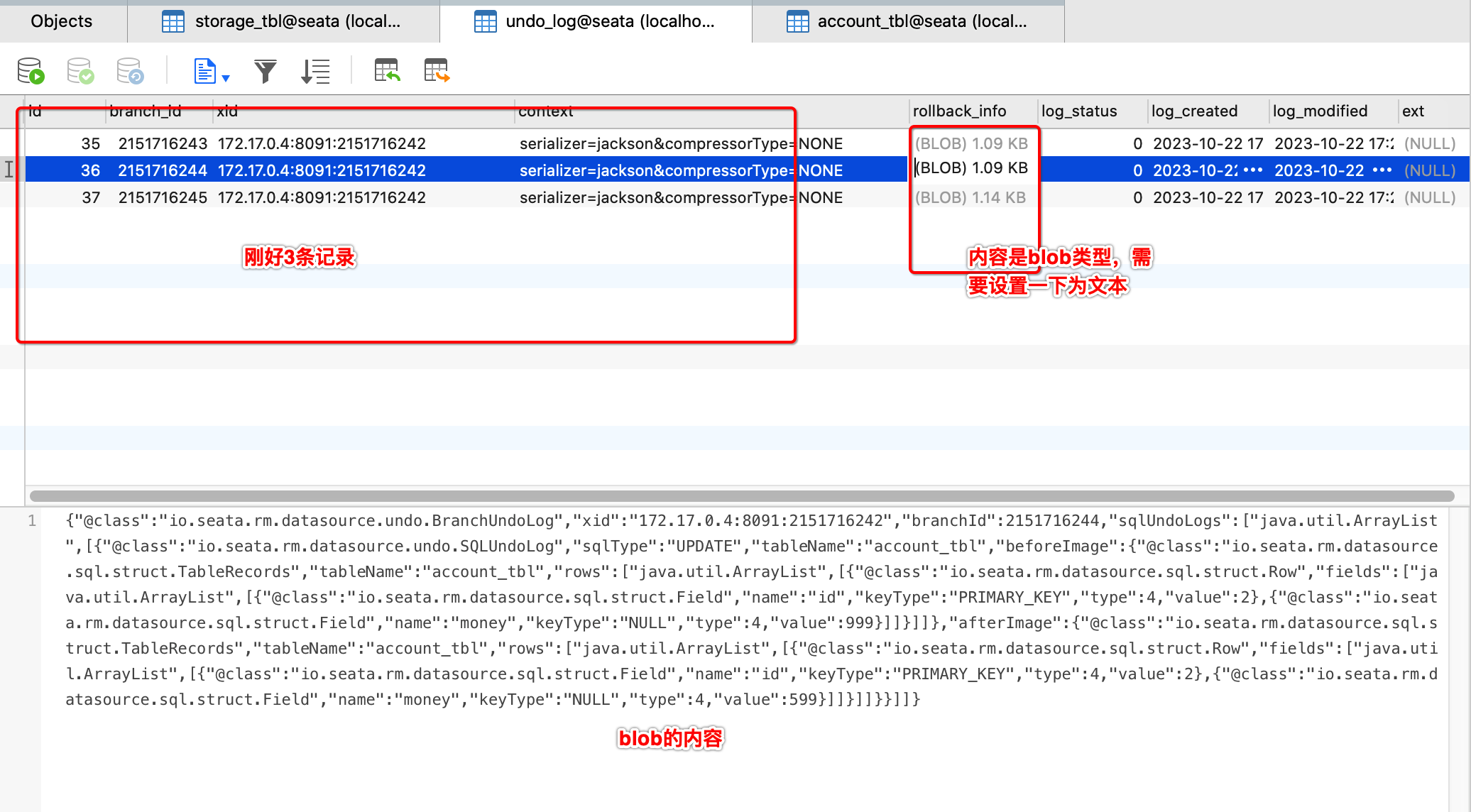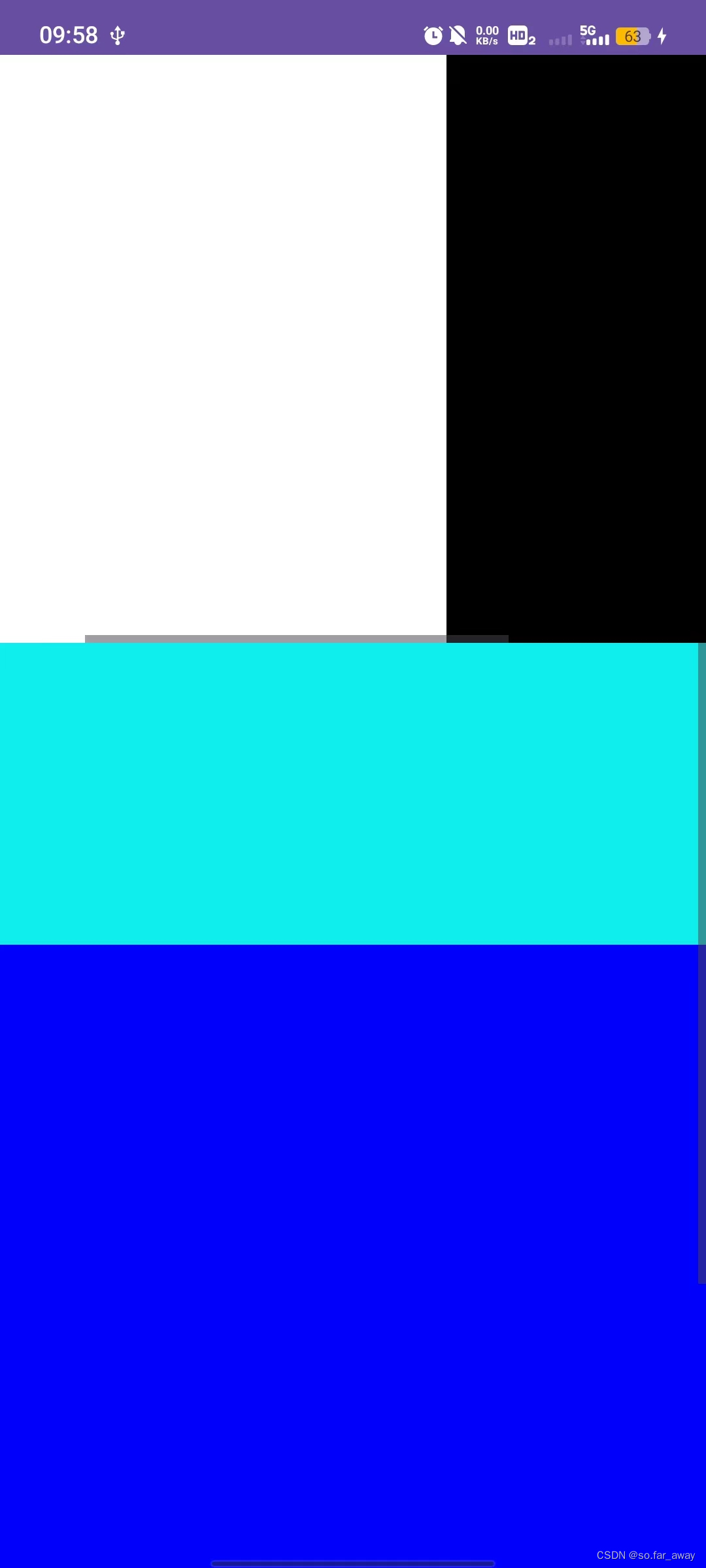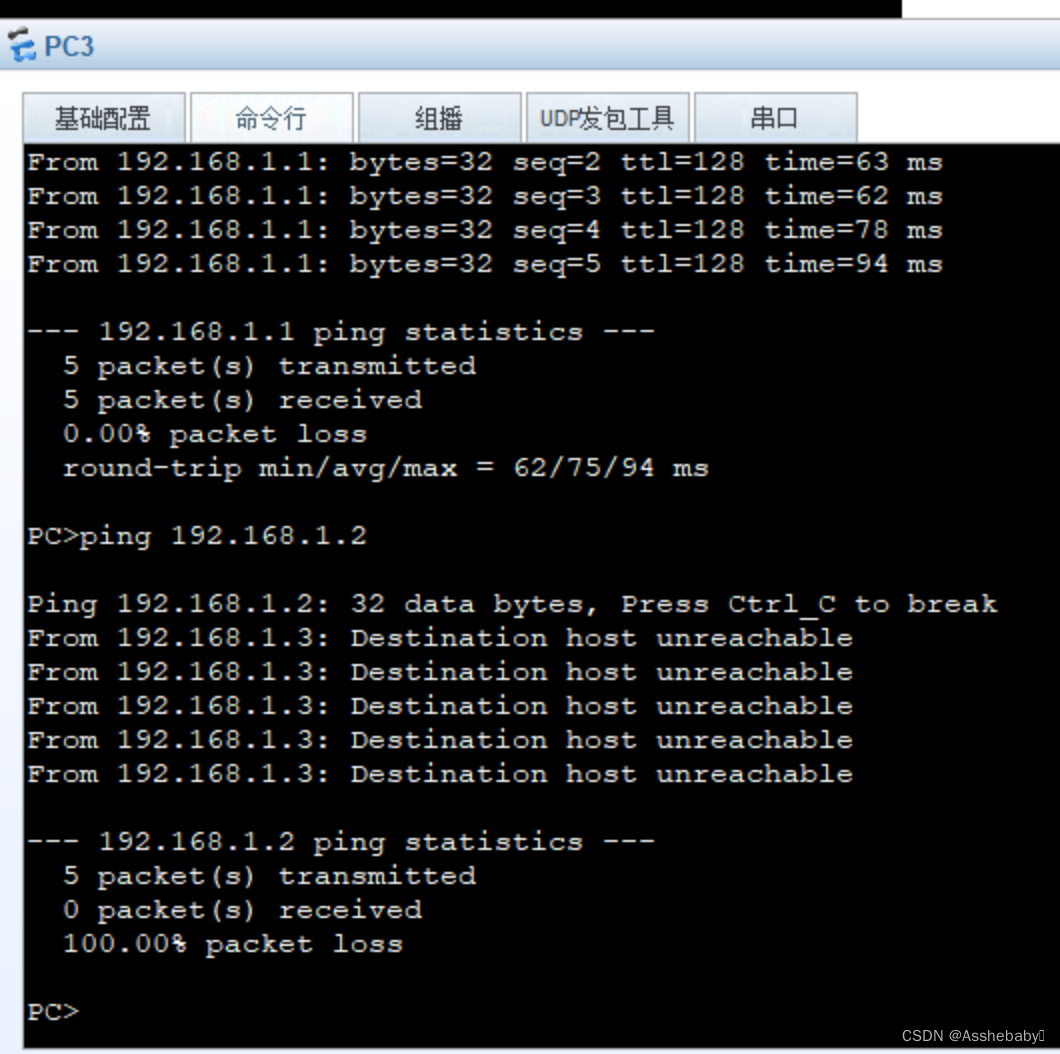首先分享一下如何在pycharm设置代理(毕竟pull代码往往是从GitHub上)。因为即便本地开启了代理,PyCharm并不会自动使用它。需要在PyCharm的设置中手动配置代理。
下面是在PyCharm中设置代理的步骤:
- 主菜单中选择
File>Settings(如果你是Mac用户,选择PyCharm>Preferences)。 - 在设置窗口中,展开
Appearance & Behavior,然后选择System Settings。 - 选择
HTTP Proxy。 - 在此界面,你可以设置PyCharm的代理。选择"Manual proxy configuration"。
- 在
HTTP部分,填入你的代理服务器的地址和端口。 - 如果你的代理需要认证,勾选
Proxy authentication并填写用户名和密码。
- 在
- 点击
Check connection测试代理连接。 - 如果测试成功,点击
OK保存设置。
一旦代理设置正确,PyCharm就应该可以正常访问你的Git仓库,你可以再尝试Update Project操作。
接下来是拉取仓库最新代码的步骤:
-
更新本地仓库:
-
菜单栏选择VCS(或者Git)> Update Project。这将会拉取GitHub上的最新更改。
-
如果有任何冲突,需要解决冲突并提交。
关于冲突:如果在上一版本的基础上,本地发生了代码的修改,同时远程仓库里的代码在同一文件上也发生了修改,就有了冲突,需要自己解决。
不发生冲突的情况:
- 如果你在本地修改了某段代码,而远程仓库的这部分代码没有任何改动,则在合并或拉取时不会产生冲突。Git 会识别这种情况并自动合并这些更改。
- 同样地,如果你在本地添加了新的文件,而这个文件在远程仓库中不存在,Git 也会自动处理这种情况,并在合并时添加这个新文件,不会产生冲突。
冲突主要发生在以下情况:
- 你在本地的某段代码进行了更改,同时其他人在远程仓库对同一段代码也进行了不同的更改。
- 你在本地删除了一个文件,而其他人在远程仓库对该文件进行了修改,或者反之。

这是PyCharm的合并冲突解决界面。当你尝试拉取远程代码与本地代码合并时,如果同一位置的代码在两边都有所更改,就会产生冲突。PyCharm提供了这个界面来帮助你手动解决这些冲突。
下面是这个界面各部分的简要解释:
- 左侧:显示的是你的本地更改。
- 中间:是合并后的结果。你需要在这里手动解决冲突。
- 右侧:显示的是从远程仓库拉取的更改。
红色和绿色高亮:
- 红色:表示被删除的代码行。
- 绿色:表示新增的代码行。
对于每个冲突:
- 选择“接受左侧”(Accept Left)以使用本地的版本。
- 选择“接受右侧”(Accept Right)以使用从远程拉取的版本。
还可以直接在中间的结果窗口中编辑代码以手动合并。
-
-
更新远程服务器上的代码:
- 如果已经设置了PyCharm与远程服务器的连接,每次在本地做出更改(这里是pull了新的代码),PyCharm都会自动将更改同步到远程服务器。所以,理论上,只要更新了本地的代码,远程服务器上的代码也会自动更新。
- 如果没有设置自动同步或自动同步出现问题。那么手动同步。去到"Tools" > “Deployment” > “Upload to [YourServerName]” 来手动触发代码同步到远程服务器。
这里总结一下pycharm本地和远程服务器同步的三种情况:
- 本地代码修改,远程服务器未修改:当你运行代码时,PyCharm会将本地的更改同步到远程服务器。
- 远程服务器修改,本地代码未修改:在这种情况下,通常你需要手动从远程服务器获取最新的更改。PyCharm不会自动从远程服务器同步更改到你的本地机器。
- 本地和远程服务器都有修改:当你试图运行代码时,PyCharm可能会提示你存在冲突,因为它试图将两个不同版本的文件同步。你需要手动解决这些冲突,决定使用哪个版本或将两者合并。
-
最后登录到远程服务器,验证一下对应的项目文件夹确保代码是否已经更新。
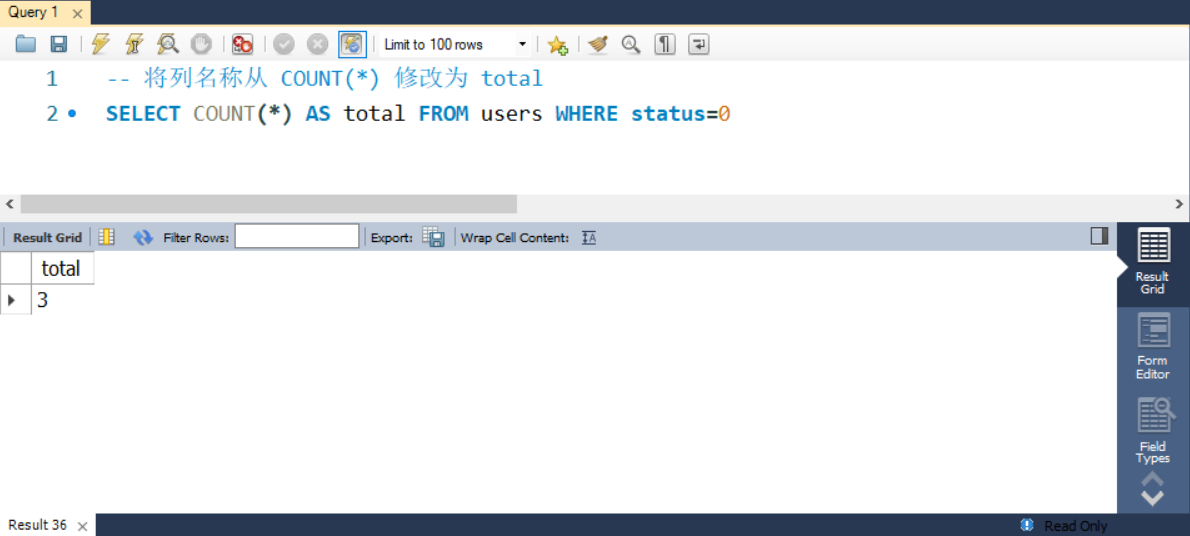
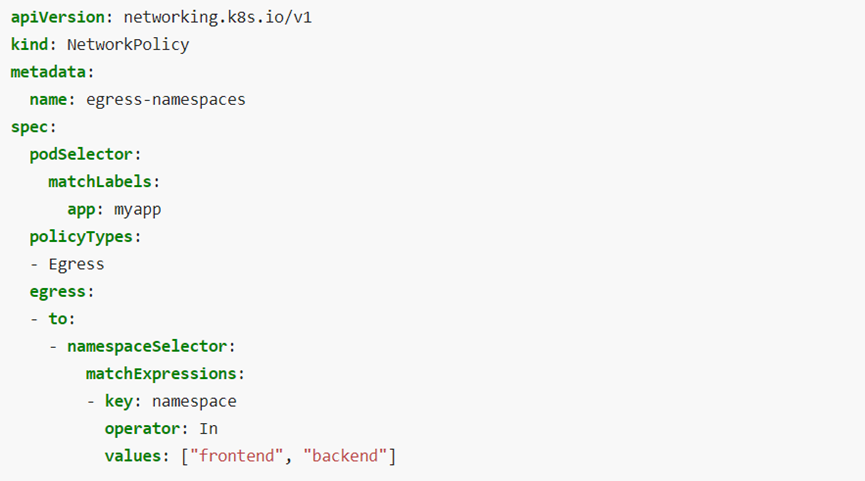
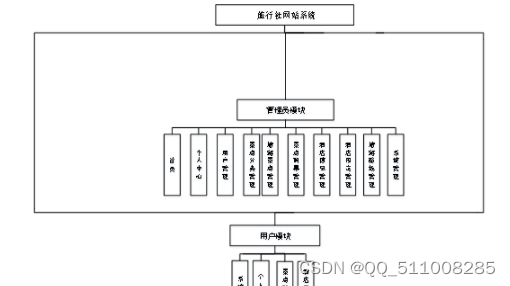
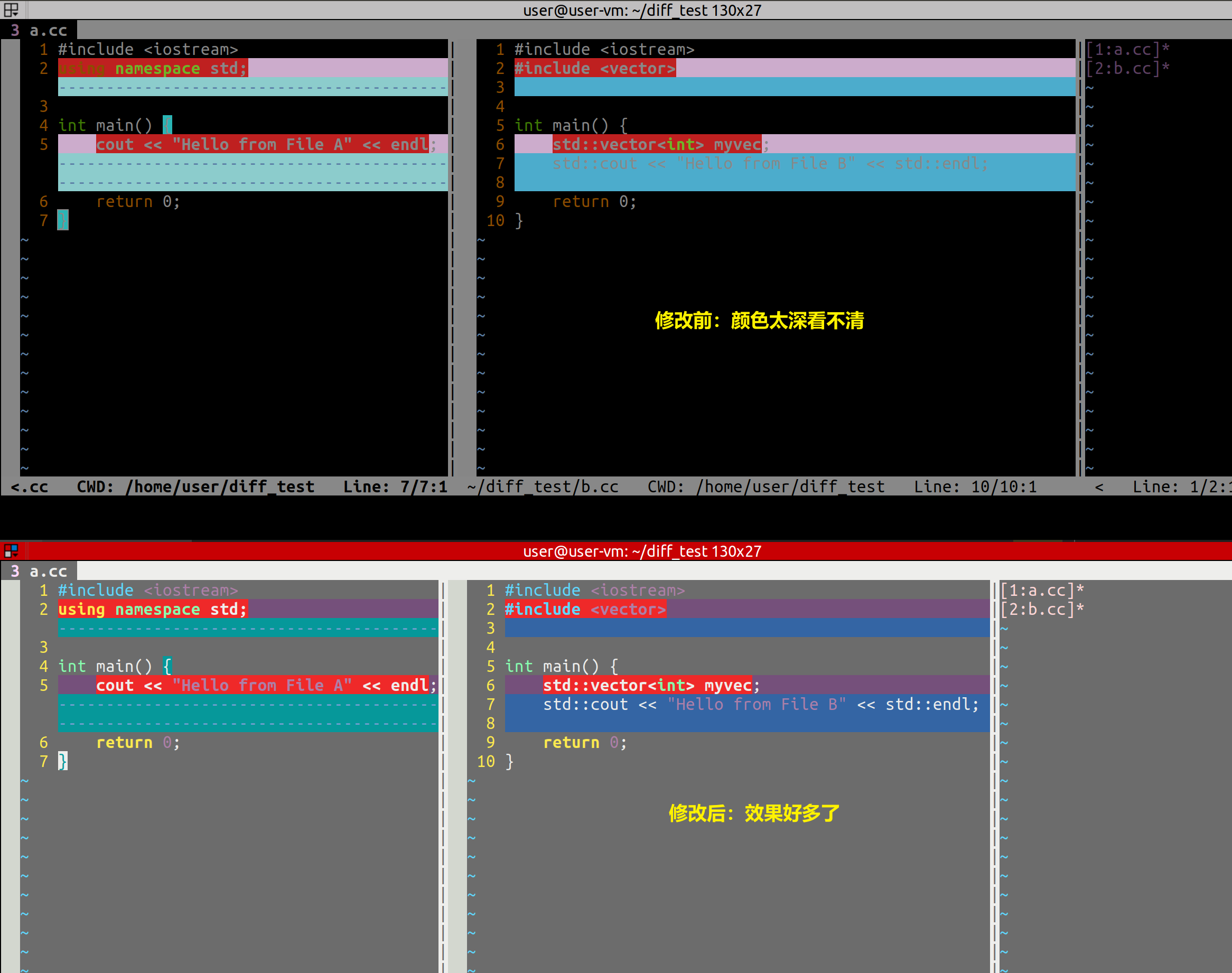
![[AUTOSAR][诊断管理][ECU][$14] 清除诊断相关信息](https://img-blog.csdnimg.cn/c30756396a6849e69486bfc85d382641.png)